Komputer Apple dapat mengonversi dokumen Word atau teks apa pun menjadi gambar JPG tanpa menginstal perangkat lunak tambahan apa pun. Ini adalah proses dua langkah. Pertama-tama, konversikan dokumen ke PDF, lalu konversi PDF ke JPG.
Konversikan ke PDF
Buka dokumen Word. Sementara Anda dapat menggunakan Microsoft Word untuk Mac, aplikasi apa pun yang kompatibel dengan DOCX akan berfungsi, termasuk Pages, TextEdit, dan bahkan Kata Daring di browser Web Anda. Pratinjau juga membuka file DOCX, tetapi tidak dapat mengonversinya ke JPG secara langsung.
Video Hari Ini
tekan Command-P atau pilih Mencetak dari Mengajukan Tidak bisa. Anda hanya dapat mengonversi satu halaman dalam satu waktu, jadi jika itu adalah dokumen beberapa halaman, pilih halaman yang Anda inginkan.
Klik PDF menu dan pilih Simpan sebagai PDF. Jika Anda menggunakan Pratinjau untuk membuka dokumen, Anda juga dapat menggunakan Ekspor sebagai PDF dari Mengajukan Tidak bisa.
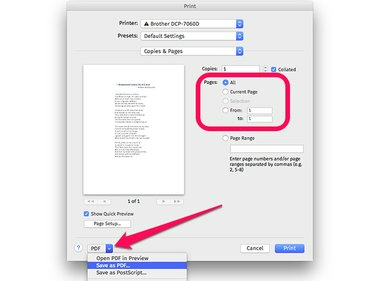
Klik menu PDF untuk mencetak dokumen ke file PDF.
Kredit Gambar: Tangkapan layar milik Apple.
Pilih nama file dan folder tujuan. Bidang PDF lainnya tidak diperlukan. Klik Menyimpan.

Buat catatan mental di mana PDF Anda disimpan sehingga Anda dapat mengambilnya dengan cepat.
Kredit Gambar: Tangkapan layar milik Apple.
Ubah ke JPG
Temukan PDF di Finder dan klik dua kali file untuk membukanya di Pratinjau. Atau, jika Anda mengubah aplikasi default untuk file PDF, Ctrl-klik filenya, pilih Buka dengan dan klik Pratinjau.
Klik Pratinjau Mengajukan menu dan pilih Ekspor.

Ekspor dari menu File Pratinjau.
Kredit Gambar: Tangkapan layar milik Apple.
Klik Format menu dan pilih JPEG. Sesuaikan Kualitas dan Resolusi sesuai keinginan. Semakin tinggi kualitas atau resolusinya, semakin besar ukuran filenya. Dalam kebanyakan kasus, pengaturan default harus baik-baik saja.
Klik Menyimpan tombol dan cari JPG baru Anda di Finder.
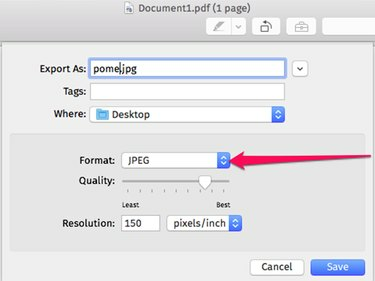
Klik menu Format untuk mengekspor PDF sebagai JPEG.
Kredit Gambar: Tangkapan layar milik Apple.
Kiat Pro
Tahan Alt kunci ketika Anda mengklik Ekspor Pratinjau Format menu untuk melihat pilihan format tambahan, termasuk GIF, Microsoft BMP dan Photoshop PSD.

Tahan tombol Alt untuk melihat daftar lengkap opsi format.
Kredit Gambar: Tangkapan layar milik Apple.




